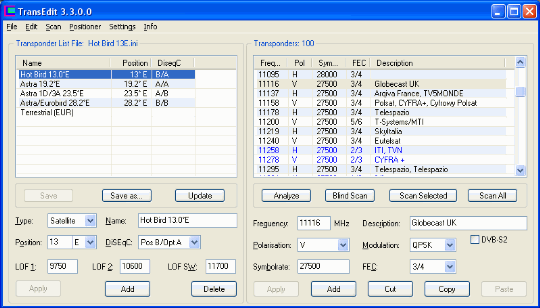
Die linke Seite des TransEdit-Hauptfensters zeigt alle Transponderlisten-Dateien, die TransEdit geladen hat, die rechte Seite die in der selektierten Datei enthaltenen Transponder. In beiden Listen können Sie Einträge hinzufügen, verändern und löschen sowie die Sortierung verändern.
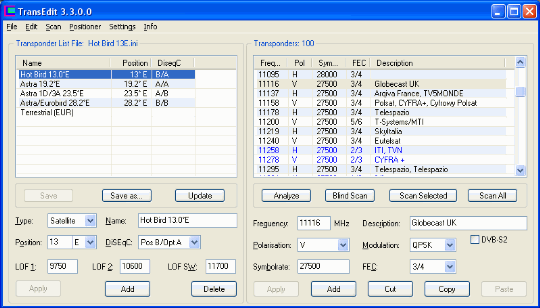
Datei-Befehle | Transponderlisten-Eigenschaften | Editier-Befehle | Transponder-Eigenschaften | Scan-Befehle | Blind Scan | Aktuelle Transponderlisten
Die folgenden Befehle beziehen sich auf Transponderlisten. Sie werden als Textdateien mit der Endung .ini gespeichert. Beim Programmstart lädt TransEdit automatisch alle Dateien, die sich im Unterverzeichnis Transponders des DVBViewer-Konfigurationsordners befinden (dessen Inhalt Sie nach Aufruf des Befehls „Info/ Comfiguration Folder“ sehen). Falls sich TransEdit nicht im DVBViewer-Installationsverzeichnis befindet (das DVBViewer.exe enthält), lädt das Programm automatisch alle Transponderlisten-Dateien, die sich in seinem Verzeichnis oder in einem Unterordner Transponders befinden.
Das File-Menü erlaubt das Öffnen, Speichern, Löschen von Transponderlisten-Dateien, die auf der linken Seite aufgelistet werden. Den Dateinamen des aktuell ausgewählten Eintrags zeigt TransEdit oberhalb der Liste an. Die Befehle stehen auch in einem Kontextmenü zur Verfügung. Sie öffnen es, indem Sie die mit der rechten Maustaste in die Liste auf der linken Seite klicken. Die Transponderlisten lassen sich auf verschiedene Weise sortieren, indem Sie den entsprechenden Spaltentitel anklicken. Ein weiterer Klick auf den gleichen Spaltentitel kehrt die Sortier-Reihenfolge um. Eine Dreiecksmarkierung zeigt an, nach welcher Spalte und in welcher Richtung (aufsteigend, absteigend) sortiert wird. Sie können bei Bedarf auch die Breite der Spalten verändern, indem Sie die Grenze in der Kopfzeile mit der Maus nach rechts oder links ziehen.
![]() Open (Öffnen): Es erscheint ein Datei-Dialogfenster, in
dem Sie eine Transponderliste auswählen und der Liste
hinzufügen. Sie können auch eine INI-Datei, die eine
Transponderliste enthält, auf das TransEdit-Icon oder ins
Hauptfenster ziehen, um sie zu öffnen. Wenn es sich um einen
Ordner handelt, führt TransEdit erst „Close All“
aus (siehe unten), und öffnet danach alle (gültigen)
Transponderlisten, die sich in dem Ordner befinden.
Open (Öffnen): Es erscheint ein Datei-Dialogfenster, in
dem Sie eine Transponderliste auswählen und der Liste
hinzufügen. Sie können auch eine INI-Datei, die eine
Transponderliste enthält, auf das TransEdit-Icon oder ins
Hauptfenster ziehen, um sie zu öffnen. Wenn es sich um einen
Ordner handelt, führt TransEdit erst „Close All“
aus (siehe unten), und öffnet danach alle (gültigen)
Transponderlisten, die sich in dem Ordner befinden.
Falls die ausgewählte bzw. ins
Hauptfenster gezogene INI-Datei keine Transponderliste, sondern eine
von TransEdit oder dem DVBViewer exportierte Senderliste
enthält, wird sie in einem Scanner-Fenster
angezeigt, als wäre sie gerade durch einen Suchlauf entstanden.
Dieser Wieder-Import ermöglicht es, eine Senderliste
nachzubearbeiten, indem man sie anders sortiert oder filtert. Alle
Funktionen des Scanner-Fensters außer „Dead Channels“
und „Analyze“ stehen dabei zur Verfügung.
Bitte beachten: TransEdit liest den Tunertyp und (bei
Satellit) die Orbitalposition des ersten Eintrags und importiert aus
Konsistenzgründen nachfolgend nur Sender mit dem selben Tunertyp
und der selben Orbitalposition. Andere werden verworfen.
![]() Close (Schließen): Speichert die selektierte
Transponderliste, falls sie geändert wurde, und entfernt sie
aus der Liste. Falls der Transponderliste noch kein Dateiname
zugeordnet wurde (z.B. nach dem Erstellen einer neuen Liste über
die Add-Schaltfläche), öffnet sich ein Fenster, das den
Dateinamen anfordert.
Close (Schließen): Speichert die selektierte
Transponderliste, falls sie geändert wurde, und entfernt sie
aus der Liste. Falls der Transponderliste noch kein Dateiname
zugeordnet wurde (z.B. nach dem Erstellen einer neuen Liste über
die Add-Schaltfläche), öffnet sich ein Fenster, das den
Dateinamen anfordert.
![]() Close All (Alle schließen): Speichert alle
Transponderlisten, die geändert wurden, und entfernt sie aus
der Liste.
Close All (Alle schließen): Speichert alle
Transponderlisten, die geändert wurden, und entfernt sie aus
der Liste.
![]() Undo / Reload (Rückgängig / Neu laden): Macht alle
Änderungen durch erneutes Laden der Transponderliste von der
Festplatte rückgängig.
Undo / Reload (Rückgängig / Neu laden): Macht alle
Änderungen durch erneutes Laden der Transponderliste von der
Festplatte rückgängig.
![]() Save (Speichern): Speichert die selektierte Transponderliste,
falls sie geändert wurde, in der dazugehörigen INI-Datei.
Save (Speichern): Speichert die selektierte Transponderliste,
falls sie geändert wurde, in der dazugehörigen INI-Datei.
![]() Save as... (Speichern als...): Speichert die selektierte
Transponderliste in einer (neuen) INI-Datei. Es öffnet sich ein
Datei-Dialogfenster, in dem Sie den Ordner und Dateinamen auswählen.
Save as... (Speichern als...): Speichert die selektierte
Transponderliste in einer (neuen) INI-Datei. Es öffnet sich ein
Datei-Dialogfenster, in dem Sie den Ordner und Dateinamen auswählen.
![]() Save all (Alle speichern): Speichert automatisch alle
geänderten Transponderlisten in den dazugehörigen
INI-Dateien.
Save all (Alle speichern): Speichert automatisch alle
geänderten Transponderlisten in den dazugehörigen
INI-Dateien.
Listeneinträge, die auf irgendeine
Weise geändert wurden (z.B. durch Hinzufügen neuer
Transponder) werden durch rote Schrift
als "noch nicht gespeichert" markiert. Nach dem Speichern
einer Liste sind alle darin vorgenommenen Änderungen endgültig.
Die Reload/Undo-Funktion (siehe oben) macht dagegen Änderungen
rückgängig.
![]() New List (Neue Liste): Erzeugt eine neue, leere
Transponderliste. Wählen Sie in dem Untermenü den
gewünschten Typ (Satellit, Kabel, terrestrisch, ATSC, DVB
IPTV).
New List (Neue Liste): Erzeugt eine neue, leere
Transponderliste. Wählen Sie in dem Untermenü den
gewünschten Typ (Satellit, Kabel, terrestrisch, ATSC, DVB
IPTV).
Die Schaltflächen im unteren linken Bedienfeld haben folgende Bedeutung:
![]() Apply (Übernehmen) ändert die Eigenschaften der
selektierten Transponderliste gemäß den eingegebenen bzw.
angezeigten Werten (siehe nächster Abschnitt).
Apply (Übernehmen) ändert die Eigenschaften der
selektierten Transponderliste gemäß den eingegebenen bzw.
angezeigten Werten (siehe nächster Abschnitt).
![]() Add (Hinzufügen) fügt eine neue Transponderliste
mit den eingegebenen Eigenschaften hinzu. Sie ist zu Beginn leer,
enthält also keine Transponder.
Add (Hinzufügen) fügt eine neue Transponderliste
mit den eingegebenen Eigenschaften hinzu. Sie ist zu Beginn leer,
enthält also keine Transponder.
![]() Delete (Löschen) entfernt die selektierte
Transponderliste. Die dazugehörige Datei löscht TransEdit
jedoch nicht, sondern benennt nur ihre Endung von .ini in .del um.
Deshalb wird die Transponderliste zukünftig nicht mehr in
TransEdit erscheinen - außer, wenn Sie der Datei mit dem
Windows-Explorer wieder die Dateiendung .ini geben.
Delete (Löschen) entfernt die selektierte
Transponderliste. Die dazugehörige Datei löscht TransEdit
jedoch nicht, sondern benennt nur ihre Endung von .ini in .del um.
Deshalb wird die Transponderliste zukünftig nicht mehr in
TransEdit erscheinen - außer, wenn Sie der Datei mit dem
Windows-Explorer wieder die Dateiendung .ini geben.
![]() Set Group ist nur in dem Kontextmenü verfügbar, das
nach einem Rechtsklick auf einen Eintrag der Liste auf der linken
Seite erscheint. Ein Untermenü ermöglicht es, der
selektierten Transponderliste eine der Gruppen A...H zuzuordnen.
Set Group ist nur in dem Kontextmenü verfügbar, das
nach einem Rechtsklick auf einen Eintrag der Liste auf der linken
Seite erscheint. Ein Untermenü ermöglicht es, der
selektierten Transponderliste eine der Gruppen A...H zuzuordnen.
Die Gruppen entsprechen den Sendergruppen
im DVBViewer. Sie können damit eine Transponderliste (oder im
DVBViewer sogar einzelne Sender) einem bestimmten DVB-Gerät
zuordnen. Wenn Sie eine Transponderliste auf Gruppe B setzen, wird
TransEdit für das Scannen oder Analysieren der Transponder nur
ein Gerät verwenden, das für Gruppe B zuständig ist
(siehe „Settings/
Hardware“). Angenommen, ein Gerät ist an eine auf
Astra ausgerichtete Schüssel angeschlossen, und ein anderes an
eine auf Hotbird ausgerichtete Schüssel. Indem Sie die Gruppen
entsprechend einstellen, informieren Sie TransEdit darüber,
welches Gerät für welche Satellitenposition zu verwenden
ist. TransEdit verwendet die Gruppen-Einstellung einer
Transponderliste auch als Voreinstellung der Group
Dropdown-Liste im Scannerfenster. Sie bestimmt die
Gruppenzugehörigkeit exportierter Scan-Resultate.
Inhalt | an den Anfang | vorheriges Kapitel | nächstes Kapitel
Der untere linke Teil des Hauptfensters zeigt die Eigenschaften der aktuell selektierten Transponderliste. Sie gelten für alle darin enthaltenen Transponder.
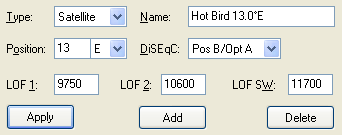
Die Eigenschaften einer Transponderliste haben folgende Bedeutung:
![]() Name: Der interne, in der INI-Datei gespeicherte Name der
Transponderliste (z.B. der Name der Satellitenposition). Er
erscheint auch in der Liste, die im Sendersuchlauf-Fenster des
DVBViewers die Auswahl einer Transponderliste erlaubt.
Name: Der interne, in der INI-Datei gespeicherte Name der
Transponderliste (z.B. der Name der Satellitenposition). Er
erscheint auch in der Liste, die im Sendersuchlauf-Fenster des
DVBViewers die Auswahl einer Transponderliste erlaubt.
![]() Type: Der Typ der Transponderliste (Satellit, Kabel,
terrestrisch, ATSC, DVB IPTV).
Type: Der Typ der Transponderliste (Satellit, Kabel,
terrestrisch, ATSC, DVB IPTV).
![]() Position (nur Satellit): Die Orbitalposition des Satelliten
in Grad, plus „ E“ für Ost (East) oder „W'“für
West. Dieser Wert beeinflusst die Sendersuche nicht - es ist einfach
eine gebräuchliche Bezeichnung für Satellitenpositionen.
Position (nur Satellit): Die Orbitalposition des Satelliten
in Grad, plus „ E“ für Ost (East) oder „W'“für
West. Dieser Wert beeinflusst die Sendersuche nicht - es ist einfach
eine gebräuchliche Bezeichnung für Satellitenpositionen.
![]() LOF 1, LOF 2, LOF SW (nur Satellit): Die ersten beiden Werte
beziehen sich auf die lokale Oszillator-Frequenz, mit denen Ihr LNB
das Low- oder High-Frequenzband empfängt. LOF SW (LOF Switch)
gibt die Grenze zwischen den beiden Frequenzbändern an.
TransEdit geht davon aus, dass der LNB bei allen Frequenzen kleiner
als LOF SW mit LOF 1 arbeitet (22 kHz-Signal ausgeschaltet), und bei
Frequenzen größer LOF SW mit LOF 2 (22 kHz-Signal
eingeschaltet).
LOF 1, LOF 2, LOF SW (nur Satellit): Die ersten beiden Werte
beziehen sich auf die lokale Oszillator-Frequenz, mit denen Ihr LNB
das Low- oder High-Frequenzband empfängt. LOF SW (LOF Switch)
gibt die Grenze zwischen den beiden Frequenzbändern an.
TransEdit geht davon aus, dass der LNB bei allen Frequenzen kleiner
als LOF SW mit LOF 1 arbeitet (22 kHz-Signal ausgeschaltet), und bei
Frequenzen größer LOF SW mit LOF 2 (22 kHz-Signal
eingeschaltet).
Die Standardwerte (9750/10600/11700) sind
für die allgemein üblichen Universal-LNBs passend. Ändern
Sie sie nur, wenn Sie einen anderen LNB verwenden und wissen, was Sie
tun.
Falls Ihr LNB nicht zum Typ „Universal“ gehört, setzen Sie LOF SW auf 0 und geben Sie die Oszillator-Frequenz des LNBs entweder als LOF 1 ein, wenn das 22 kHz-Signal abgeschaltet sein soll, oder als LOF 2, wenn ein eingeschaltetes 22 kHz-Signal erforderlich ist. Die andere (unbenutzte) LOF muss 0 sein. Dies ermöglicht es, einen (nur noch selten verwendeten) 22 kHz-Schalter für die Auswahl einer Satellitenposition einzusetzen.
![]() DiseqC (nur Satellit): Das Digital Satellite Equipment
Control-Signal schaltet zwischen verschiedenen Satellitenpositionen
um. Diese Einstellung ist von Bedeutung, wenn Sie mehr als eine
Satellitenposition empfangen können (z.B. Astra/Eutelsat).
Ausführliche Informationen bietet das Kapitel über
DiSEqC-Einstellungen.
DiseqC (nur Satellit): Das Digital Satellite Equipment
Control-Signal schaltet zwischen verschiedenen Satellitenpositionen
um. Diese Einstellung ist von Bedeutung, wenn Sie mehr als eine
Satellitenposition empfangen können (z.B. Astra/Eutelsat).
Ausführliche Informationen bietet das Kapitel über
DiSEqC-Einstellungen.
Der DVBViewer Pro übernimmt die LOF-
und DiseqC-Einstellungen automatisch, wenn Sie die Transponderliste
bzw. Satellitenposition unter „Kanal / Kanaleditor /
Scannen“ auswählen. Sie müssen die Werte dort
also nicht mehr per Hand eingeben. Zu beachten ist jedoch, dass aus
dem Internet downgeloadete Transponderlisten diese Einstellungen
nicht enthalten. Es handelt sich hierbei um ein spezielles
TransEdit/DVBViewer-Feature.
Inhalt | an den Anfang | vorheriges Kapitel | nächstes Kapitel
Die folgenden Befehle sind im Edit-Menü und im unteren rechten Bedienfeld zu finden. Sie beziehen sich auf die Transponder der selektierten Transponderliste und ermöglichen es, Transponder hinzuzufügen und zu löschen, ihre Eigenschaften zu ändern oder sie in eine andere Liste zu verschieben.
Sie können mehrere Transponder auswählen, indem Sie die Strg- oder Umschalt-Taste gedrückt halten, während Sie auf der rechten Seite Einträge in der Liste anklicken. Die Transponder lassen sich auf verschiedene Weise sortieren, indem Sie den entsprechenden Spaltentitel anklicken. Ein weiterer Klick auf den gleichen Spaltentitel kehrt die Sortier-Reihenfolge um. Eine Dreiecksmarkierung zeigt an, nach welcher Spalte und in welcher Richtung (aufsteigend, absteigend) sortiert wird. Sie können bei Bedarf auch die Breite der Spalten verändern, indem Sie die Grenze in der Kopfzeile mit der Maus nach rechts oder links ziehen.
![]() Cut (Ausschneiden): Entfernt die selektierten Transponder aus
der Liste und befördert sie in die Ablage.
Cut (Ausschneiden): Entfernt die selektierten Transponder aus
der Liste und befördert sie in die Ablage.
![]() Copy (Kopieren): Befördert die selektierten Transponder
in die Ablage, ohne sie zu löschen.
Copy (Kopieren): Befördert die selektierten Transponder
in die Ablage, ohne sie zu löschen.
![]() Paste (Einfügen): Fügt den Inhalt der Ablage in die
Transponderliste ein.
Paste (Einfügen): Fügt den Inhalt der Ablage in die
Transponderliste ein.
TransEdit verwendet eine eigene interne
Ablage, nicht die von Windows. Das Programm verhindert die Übernahme
von Transpondern in eine Liste mit unpassendem Typ (z.B. von Satellit
nach terrestrisch), jedoch nicht das Kopieren oder Verschieben von
einer Hotbird- in eine Astra-Liste, was ebenfalls keinen Sinn machen
würde.
![]() Select All (Alle auswählen): Selektiert alle Transponder
in der Liste.
Select All (Alle auswählen): Selektiert alle Transponder
in der Liste.
![]() Delete (Löschen): Löscht die selektierten
Transponder aus der Liste, ohne sie in die Ablage zu befördern.
Delete (Löschen): Löscht die selektierten
Transponder aus der Liste, ohne sie in die Ablage zu befördern.
![]() Delete [X]-marked ([X]-markierte löschen): Löscht
alle Transponder, deren Beschreibung mit der Markierung [X] beginnt.
TransEdit fügt diese Markierung optional ein, falls Transponder
kein Signal oder keine Scanresultate liefern (siehe Settings
/ Scanner).
Delete [X]-marked ([X]-markierte löschen): Löscht
alle Transponder, deren Beschreibung mit der Markierung [X] beginnt.
TransEdit fügt diese Markierung optional ein, falls Transponder
kein Signal oder keine Scanresultate liefern (siehe Settings
/ Scanner).
![]() Clear (Alle löschen): Löscht alle Transponder in
der Liste.
Clear (Alle löschen): Löscht alle Transponder in
der Liste.
Die Schaltflächen im Bedienfeld auf der unteren rechten Seite ermöglichen es, die Eigenschaften eines Transponders zu ändern oder einen neuen Transponder hinzuzufügen:
![]() Apply (Übernehmen): Wenn Sie die Einstellungen für
einen Transponder ändern wollen, wählen Sie ihn zunächst
in der Liste aus. Geben Sie dann die neuen Werte ein und übertragen
Sie sie in die Liste, indem Sie auf Apply klicken.
Apply (Übernehmen): Wenn Sie die Einstellungen für
einen Transponder ändern wollen, wählen Sie ihn zunächst
in der Liste aus. Geben Sie dann die neuen Werte ein und übertragen
Sie sie in die Liste, indem Sie auf Apply klicken.
![]() Add (Hinzufügen): Wenn Sie der Liste einen neuen
Transponder hinzufügen möchten, geben Sie zuerst die
passenden Werte und optional eine Beschreibung ein und klicken Sie
dann auf Add.
Add (Hinzufügen): Wenn Sie der Liste einen neuen
Transponder hinzufügen möchten, geben Sie zuerst die
passenden Werte und optional eine Beschreibung ein und klicken Sie
dann auf Add.
Zusätzlich stehen die wichtigsten
Editier- und Scan-Befehle in einem Kontextmenü zur Verfügung,
das sich nach einem Klick mit der rechten Maustaste in die Liste auf
der rechten Seite öffnet.
Inhalt | an den Anfang | vorheriges Kapitel | nächstes Kapitel
Im Bedienfeld unten rechts können Sie die einem Transponder zugeordneten Werte manuell ändern oder für einen neuen Transponder festlegen.
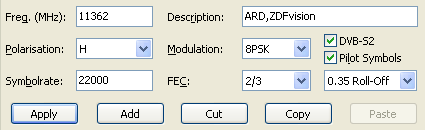
Welche Transponder-Eigenschaften TransEdit anzeigt, hängt vom Typ der selektierten Transponderliste ab:
![]() DVB-S (Satellit):
DVB-S (Satellit):
Frequenz
Polarisation
Symbolrate
FEC (Forward Error Correction)
Beschreibung (Description)
Modulation (QPSK, 8PSK, 16 QAM) und Modulationssystem (DVB-S und DVB-S2)
Pilot Symbols und Roll-Off (nur für DVB-S2 und Hauppauge/FireDTV DVB-S2-Karten von Bedeutung)
Der FEC-Wert bestimmt Art und Ausmaß der im DVB-Datenstrom vorgesehenen automatischen Fehlerkorrektur. 'Auto' veranlasst das DVB-Gerät, diesen Wert selbsttätig zu ermitteln, sofern es dazu in der Lage ist. Bei bestimmten „schwierigen“ Transpondern kann jedoch die Vorgabe des korrekten FEC-Wertes die Erkennung verbessern. Im Settings-Fenster können Sie mit der Option „Always Scan With FEC Auto Detection“ veranlassen, dass unabhängig von den Einträgen in der Transponderliste immer mit automatischer Erkennung des FEC-Wertes gescannt wird.
Für den Empfang der neuen
DVB-S2-Norm muss das Modulationssystem der betreffenden
Transponder korrekt auf „DVB-S2“ gesetzt sein. In
der Liste werden die Einträge dann blau
dargestellt. Erforderlich ist weiterhin ein DVB-S2-fähiges
Gerät, das unter Settings/
Hardware als „DVB-S2 Device“ gekennzeichnet
ist. Ansonsten erhalten Sie bei dem Versuch, einen DVB-S2-Transponder
zu scannen, eine Fehlermeldung, oder die DVB-S2-Transponder werden
übersprungen, falls die Auswahl eine DVB-S/S2-Mischung enthält.
Die Einstellung für die Modulation (QPSK, 8PSK) wird von DVB-Geräten automatisch ermittelt und deshalb ignoriert, mit Ausnahme von Hauppauge DVB-S2-und FireDTV S2-Karten beim Empfang von DVB-S2-Transpondern. Zusätzlich erfordern sie im DVB-S2-Modus eine korrekte Einstellung der FEC und von Pilot Symbols ein/aus. Roll-Off scheint dagegen nur wenig Einfluss zu haben.
![]() DVB-T (terrestrisch):
DVB-T (terrestrisch):
Frequenz
Bandbreite (Bandwidth)
Beschreibung (Description)
![]() DVB-C (Kabel):
DVB-C (Kabel):
Frequenz
Modulation
Symbolrate
Beschreibung (Description).
![]() DVB IPTV
DVB IPTV
IP-Adresse
Port
Beschreibung
Die Beschreibung dient dazu, einen
Transponder besser wiedererkennbar zu machen. Dies ist jedoch ein
spezielles TransEdit-Feature. Aus dem Internet stammende
Transponderlisten enthalten solche Beschreibungen nicht. Wenn die
entsprechende Option im Settings-Fenster
eingeschaltet ist, fügt TransEdit bei einem Sendersuchlauf
automatisch die Anbieter eines Transponders und/oder das aktuelle
Datum als Transponder-Beschreibung ein.
Inhalt | an den Anfang | vorheriges Kapitel | nächstes Kapitel
Die Scan-Befehle öffnen ein weiteres Fenster und greifen auf ein DVB-Gerät zu. Bei „Scan Selected“, „Scan All“ und „Blind Scan“ öffnet TransEdit für jeden Tunertyp und jede Satellitenposition ein separates Scannerfenster, so dass keine Ergebnisse aus verschiedenen DVB-Netzwerken vermischt werden.
![]() Scan Selected (Ausgewählte scannen): Scannt die
selektierten Transponder und zeigt die gefundenen Sender im
Scanner-Fenster an. Alternativ
können Sie auch einen Transponder doppelt anklicken, der
einzeln gescant werden soll.
Scan Selected (Ausgewählte scannen): Scannt die
selektierten Transponder und zeigt die gefundenen Sender im
Scanner-Fenster an. Alternativ
können Sie auch einen Transponder doppelt anklicken, der
einzeln gescant werden soll.
![]() Scan all (Alle scannen): Scannt alle Transponder der Liste.
In Abhängigkeit von ihrer Anzahl kann der Vorgang ein paar
Minuten dauern. Er lässt sich abbrechen, indem Sie auf die
Stop-Schaltfläche im Scanner-Fenster
klicken oder es schließen.
Scan all (Alle scannen): Scannt alle Transponder der Liste.
In Abhängigkeit von ihrer Anzahl kann der Vorgang ein paar
Minuten dauern. Er lässt sich abbrechen, indem Sie auf die
Stop-Schaltfläche im Scanner-Fenster
klicken oder es schließen.
Während TransEdit einen Suchlauf
durchführt, können Sie einen weiteren Suchlauf für
eine andere Transponderliste starten. Voraussetzung ist ein passender
zweiter Tuner bzw. ein zweites DVB-Gerät. Jeder Suchlauf
beansprucht einen Tuner für sich allein. Wenn Sie zwei
DVB-S-Tuner haben, können Sie beispielsweise einen Astra- und
einen Hotbird-Scan gleichzeitig durchführen.
![]() Blind Scan: Führt einen Suchlauf ohne Verwendung der auf
der rechten Seite angezeigten Frequenz- und Parametervorgaben (wie
Symbolrate, Modulation...) aus. Der Befehl öffnet das Blind
Scan-Fenster. Es ermöglicht die Eingabe von Frequenz- und
Parameterbereichen, die TransEdit „blind“ untersuchen
soll. Dieses Feature ist nützlich, wenn Sie keine
Transponderliste für ein DVB-Netzwerk haben, oder Sie vermuten,
dass es nicht für die Öffentlichkeit bestimmte „geheime“
Transponder gibt, die Sie finden möchten, z.B. Feeds auf
Satellitenpositionen. Mehr dazu im nächsten Abschnitt.
Blind Scan: Führt einen Suchlauf ohne Verwendung der auf
der rechten Seite angezeigten Frequenz- und Parametervorgaben (wie
Symbolrate, Modulation...) aus. Der Befehl öffnet das Blind
Scan-Fenster. Es ermöglicht die Eingabe von Frequenz- und
Parameterbereichen, die TransEdit „blind“ untersuchen
soll. Dieses Feature ist nützlich, wenn Sie keine
Transponderliste für ein DVB-Netzwerk haben, oder Sie vermuten,
dass es nicht für die Öffentlichkeit bestimmte „geheime“
Transponder gibt, die Sie finden möchten, z.B. Feeds auf
Satellitenpositionen. Mehr dazu im nächsten Abschnitt.
![]() Scan TS File: Dieser Befehl im Scan-Menü öffnet ein
Datei-Auswahlfenster und veranlasst den Scanner, seinen Input aus
der gewählten TS-Datei zu lesen. Die Funktion ist eine
Debug-Hilfe bei Scanner-Problemen mit DVB-Netzwerken / Transpondern,
die die DVBViewer-Entwickler nicht selbst empfangen können. Ein
Export der Suchlauf-Resultate ist nicht möglich, da sich
wichtige Parameter wie Frequenz, Symbolrate usw. nicht aus einer
Datei rekonstruieren lassen.
Scan TS File: Dieser Befehl im Scan-Menü öffnet ein
Datei-Auswahlfenster und veranlasst den Scanner, seinen Input aus
der gewählten TS-Datei zu lesen. Die Funktion ist eine
Debug-Hilfe bei Scanner-Problemen mit DVB-Netzwerken / Transpondern,
die die DVBViewer-Entwickler nicht selbst empfangen können. Ein
Export der Suchlauf-Resultate ist nicht möglich, da sich
wichtige Parameter wie Frequenz, Symbolrate usw. nicht aus einer
Datei rekonstruieren lassen.
![]() Update (Aktualisieren): Führt einen speziellen Suchlauf
durch, um neue Transponder zu finden, die automatisch in die
selektierte Transponderliste eingefügt werden. Dies geschieht,
indem die NIT (Network Information Table) aller bereits in der Liste
vorhandenen Transponder gelesen wird, und natürlich auch die
NIT der neu gefundenen Transponder. Ein zusätzlicher NIT-Scan
und Transponder-Update kann auch während einer Sendersuche
durchgeführt werden, wenn die entsprechende Option im
Settings-Fenster
eingeschaltet ist.
Update (Aktualisieren): Führt einen speziellen Suchlauf
durch, um neue Transponder zu finden, die automatisch in die
selektierte Transponderliste eingefügt werden. Dies geschieht,
indem die NIT (Network Information Table) aller bereits in der Liste
vorhandenen Transponder gelesen wird, und natürlich auch die
NIT der neu gefundenen Transponder. Ein zusätzlicher NIT-Scan
und Transponder-Update kann auch während einer Sendersuche
durchgeführt werden, wenn die entsprechende Option im
Settings-Fenster
eingeschaltet ist.
Während der Aktualisierung öffnet
sich das Scanner-Fenster und zeigt
den Fortschritt an. Diese Art Scan sucht jedoch nicht nach Sendern.
Der Erfolg hängt stark von den Anbietern ab. Auf einigen
Satellitenpositionen (wie Astra, Hotbird) gibt es Transponder, die
eine verlässliche NIT liefern. Hat man nur einen von diesen in
der Liste, wird der Suchlauf eine nahezu vollständige
Transponderliste ergeben. Auf anderen Satellitenpositionen oder bei
DVB-T werden Sie womöglich keine Resultate erhalten.
![]() Analyze (Analysieren): Öffnet das Analyzer-Fenster,
das alle auf dem Transponder vorhandenen Streams auflistet und den
kompletten Inhalt der gesendeten SI-Tabellen (Service Information)
als Baumansicht darstellt. Wenn mehr als ein Transponder selektiert
ist, analysiert TransEdit den ersten.
Analyze (Analysieren): Öffnet das Analyzer-Fenster,
das alle auf dem Transponder vorhandenen Streams auflistet und den
kompletten Inhalt der gesendeten SI-Tabellen (Service Information)
als Baumansicht darstellt. Wenn mehr als ein Transponder selektiert
ist, analysiert TransEdit den ersten.
![]() Analyze TS File: Dieser Befehl im Scan-Menü öffnet
ein Datei-Auswahlfenster, und nach Auswahl einer TS-Datei das
Analyzer-Fenster. Es stellt alle
enthaltenen Streams und SI-Tabellen dar. Alternativ können Sie
auch die Datei mit der Maus auf das TransEdit-Icon, in das
TransEdit-Hauptfenster oder in das Analyzer-Fenster ziehen, falls es
bereits geöffnet ist. Während die Datei analysiert wird,
ist es möglich, das Preview-Fenster zu öffnen, das den
Inhalt als Video und/oder Audio wiedergibt.
Analyze TS File: Dieser Befehl im Scan-Menü öffnet
ein Datei-Auswahlfenster, und nach Auswahl einer TS-Datei das
Analyzer-Fenster. Es stellt alle
enthaltenen Streams und SI-Tabellen dar. Alternativ können Sie
auch die Datei mit der Maus auf das TransEdit-Icon, in das
TransEdit-Hauptfenster oder in das Analyzer-Fenster ziehen, falls es
bereits geöffnet ist. Während die Datei analysiert wird,
ist es möglich, das Preview-Fenster zu öffnen, das den
Inhalt als Video und/oder Audio wiedergibt.
Beim Erfassen einer Datei verwendet der Analyzer ein „Datei-Gerät“ (File Device), wobei es sich um eine softwaremäßig simulierte DVB-Hardware handelt. Deshalb wird die Datei so gelesen, als würde der Inhalt live gesendet. Die originale Geschwindigkeit kann jedoch nur eingehalten werden, wenn die Datei Zeitstempel enthält (PCR, Program Clock Reference). Die meisten TS-Dateien mit Video und/oder Audio enthalten eine PCR. Wenn sie fehlt, liest der Analyzer die Datei mit maximaler Geschwindigkeit, die durch Ihre Festplatte bestimmt wird, und kann keine Datenraten berechnen. Wenn Sie möchten, dass die Datei auf jeden Fall mit höchster Geschwindigkeit verarbeitet wird, können Sie die Checkbox „Settings/ Analyzer/ High speed file analysis“ mit einem Haken versehen. Die Einstellung wird bei Anwahl der nächsten Datei wirksam, und hindert den Analyzer nicht daran, bei vorhandener PCR Datenraten zu berechnen und anzuzeigen.
Bevor TransEdit auf ein DVB-Gerät
zugreift, wird überprüft, ob es bereits durch den DVBViewer
besetzt ist. Falls ja, sucht TransEdit zunächst nach einem
weiteren, gleichwertigen Gerät. Ist keines verfügbar,
erscheint eine Message-Box. Falls das benötigte Gerät durch
den DVBViewer GE besetzt ist, haben Sie die Möglichkeit, den
Vorgang abzubrechen oder fortzusetzen. Bitte beachten: Das
Fortsetzen der Aktion unterbricht den Fernseh- und Radioempfang sowie
alle laufenden Aufnahmen im DVBViewer GE! Falls der DVBViewer Pro
läuft, verweigert TransEdit die Ausführung, da die
Pro-Version keine Möglichkeit für einen sauberen
ferngesteuerten Stopp bietet.
Zusätzlich stehen die wichtigsten
Editier- und Scan-Befehle in einem Kontextmenü zur Verfügung,
das sich nach einem Klick mit der rechten Maustaste in die Liste auf
der rechten Seite öffnet.
Inhalt | an den Anfang | vorheriges Kapitel | nächstes Kapitel
Das Blind Scan-Fenster ermöglicht es, Frequenz- und Parameterbereiche anzugeben, die TransEdit „blind“ untersuchen soll, ohne die Frequenz- und Parametervorgaben einer Transponderliste zu verwenden. Bitte beachten: Dieses Feature ist für erfahrene Benutzer gedacht, da es Kenntnisse über die Transponder-Parameter und die Fähigkeiten des DVB-Gerätes erfordert.
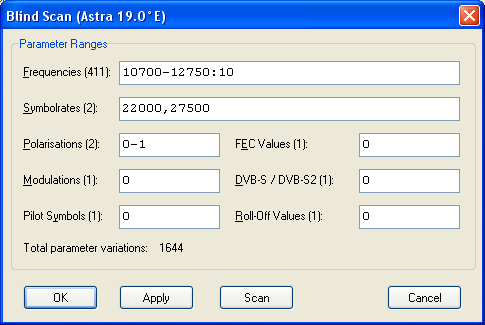
Zunächst ein Blick auf das obige Bild. Es vermittelt eine Idee davon, wie die Sache funktioniert. Das Blind Scan-Fenster listet alle Parameter auf, die für einen bestimmten DVB Netzwerk-Typ (Satellit, terrestrisch...) von Bedeutung sein könnten, hier als Beispiel für Satellitenempfang. Für DVB-T und DVB-C würden weniger Parameter angezeigt. Die Eingaben – so wie dargestellt – weisen TransEdit an, alle Frequenzen von 10700 bis 12750 MHz in 10 MHz-Schritten auszuprobieren, jede davon mit zwei Symbolraten und zwei Polarisationen. Insgesamt 1644 Parameter-Variationen wären so zu probieren, was einige Zeit dauern kann. Die restlichen Parameterbereiche sind auf 0 gesetzt, was so viel wie „verwende Standard-Werte“ oder „überlasse es dem DVB-Gerät, sie zu ermitteln“ bedeutet.
Nun genauer: Jedes Eingabefeld ermöglicht es, eine Liste von Parameter-Bereichen anzugeben, die durch Kommas getrennt sind. Die Syntax:
Bereichsliste = Bereich1[,Bereich2[,Bereich3[,...]]]
Bereich = Startwert[-Endwert[:Schrittweite]]
Werte in eckigen Klammern sind optional. Wenn keine Schrittweite angegeben wird, verwendet TransEdit 1 als Schrittweite. Wenn kein Endwert angegeben wird, nimmt TransEdit Endwert = Startwert an, wird also nur einen Wert probieren. Dazu ein weiteres Beispiel: Sie möchten, dass der Scanner die Symbolrate 4000 sowie alle Symbolraten von 5000 bis 5500 in Schritten von 10 ksym/s probiert. Die entsprechende Eingabe im Feld Symbolrates sähe so aus:
4000,5000-5500:10
Alle Werte müssen numerisch angegeben werden, insbesondere auch Polarisation, FEC, Modulation usw. null-basiert entsprechend den Dropdown-Listen im TransEdit-Hauptfenster. Der erste Wert in einer Dropdown-Liste entspricht dem Wert 0, der zweite 1, und so weiter. Falls es sich um eine Checkbox handelt (z.B. DVB-S2), bedeutet 0 ausgeschaltet (kein Häkchen) und 1 eingeschaltet. Wenn ein DVB-Gerät in der Lage ist, einen Parameter automatisch zu ermitteln (z.B. die Modulation), tragen Sie dort einfach eine 0 ein, was einem Parameterbereich 0-0:1 entspricht.
Wenn sich eine bestimmte Parameterkombination als erfolgreich erweist – d.h. es treffen Daten ein – überspringt TransEdit weitere Parametervariationen und macht mit der nächsten Frequenz weiter. Auf manchen Satellitenpositionen gibt es jedoch mitunter zwei Transponder auf der gleichen Frequenz, einer horizontal und der andere vertikal polarisiert. Sie können TransEdit anweisen, dies zu berücksichtigen, indem sie eine andere Art der Bereichsangabe verwenden:
![]() 0-1 (als ein Parameterbereich) lässt Transedit „vertikal“
(= 1) überspringen, wenn „horizontal“ (= 0)
erfolgreich war.
0-1 (als ein Parameterbereich) lässt Transedit „vertikal“
(= 1) überspringen, wenn „horizontal“ (= 0)
erfolgreich war.
![]() 0,1 (als zwei Parameterbereiche) lässt TransEdit „vertikal“
(= 1) probieren, auch wenn zuvor „horizontal“ (= 0)
erfolgreich war.
0,1 (als zwei Parameterbereiche) lässt TransEdit „vertikal“
(= 1) probieren, auch wenn zuvor „horizontal“ (= 0)
erfolgreich war.
Modulation, Pilot Symbols und Roll-Off
sind bei einem Satelliten-Blind Scan nur von Bedeutung, wenn Sie mit
einem Hauppauge- oder FireDTV-DVB-S2-Gerät DVB-S2-Transponder
finden wollen. In diesem Fall ist der Blind Scanner von besonderem
Nutzen: Angenommen, Sie haben erfahren, dass sich auf einer Frequenz
ein DVB-S2-Transponder befindet, wissen jedoch nicht, wie Sie diese
Parameter einstellen sollen. Sparen Sie sich Arbeit – lassen
Sie TransEdit alle möglichen Variationen durchprobieren. Für
andere DVB-S / DVB-S2-Karten können Sie die diese
Parameterbereiche auf 0 setzen. Gleiches gilt für die FEC –
die meisten DVB-S/S2-Karten sind in der Lage, den richtigen Wert
automatisch zu ermitteln, außer Hauppauge- und
FireDTV-DVB-S2-Geräte im DVB-S2-Modus (aufgrund des verwendeten
Conexant-Chipsatzes).
Die Schaltflächen im unteren Bereich haben folgende Bedeutung:
![]() Apply (Übernehmen) speichert die Parameterbereiche in
der Transponderliste, so dass Sie sie beim nächsten Mal nicht
neu eingeben müssen, und berechnet die Anzahl der
Parameter-Variationen neu, sowohl für jeden Parameter separat
als auch für alle zusammen (Total Parameter Variations,
entspricht dem Produkt aus den einzelnen Parameter-Variationen).
Dies hilft abzuschätzen, wie lange der komplette Blind Scan
dauern wird.
Apply (Übernehmen) speichert die Parameterbereiche in
der Transponderliste, so dass Sie sie beim nächsten Mal nicht
neu eingeben müssen, und berechnet die Anzahl der
Parameter-Variationen neu, sowohl für jeden Parameter separat
als auch für alle zusammen (Total Parameter Variations,
entspricht dem Produkt aus den einzelnen Parameter-Variationen).
Dies hilft abzuschätzen, wie lange der komplette Blind Scan
dauern wird.
![]() OK speichert die Parameterbereiche in der Transponderliste
und schließt das Fenster.
OK speichert die Parameterbereiche in der Transponderliste
und schließt das Fenster.
![]() Scan speichert die Parameterbereiche in der Transponderliste,
schließt das Fenster, startet den Blind Scan und öffnet
das Scanner-Fenster, das den
Fortschritt und die gefundenen Sender anzeigt.
Scan speichert die Parameterbereiche in der Transponderliste,
schließt das Fenster, startet den Blind Scan und öffnet
das Scanner-Fenster, das den
Fortschritt und die gefundenen Sender anzeigt.
TransEdit speichert während des
Blind Scans neu gefundenen Transponder in der Transponderliste, wenn
sie irgendwelche Daten liefern (nicht notwendigerweise Sender oder
Services) – nach Beendigung des Suchlaufs sehen Sie die neuen
Einträge auf der rechten Seite des Hauptfensters. Bitte beachten
Sie, dass ein Transponder mehrfach auf nahe beieinander liegenden
Frequenzen gefunden werden kann, in Abhängigkeit von der
gewählten Frequenz-Schrittweite und dem Fangbereich des
DVB-Gerätes. Wenn Sie nicht möchten, dass eine
Transponderliste mit bereits vorhandenen Einträgen durch Blind
Scan-Ergebnisse aufgefüllt wird, ist empfehlenswert, eine leere
Liste als Basis zu nehmen (siehe File/ New List...).
Zum Schluss ein Beispiel, wie der Blind Scanner für DVB-T eingesetzt werden kann. Wenn Sie nach Frankreich reisen, wird TransEdit auf Ihrem Laptop mit der Standard-„Europe“-Transponderliste wahrscheinlich keinen einzigen Sender finden, da die französischen DVB-T-Frequenzen um 167 kHz verschoben sind. Ein Blind Scan mit den folgenden Parameterbereichen sollte das Problem lösen:
Frequencies: 474.167-858.167:8
Bandwidths: 2
Inhalt | an den Anfang | vorheriges Kapitel | nächstes Kapitel
Während der DVBViewer-Installation werden eine Menge INI-Dateien im Unterordner Transponders des DVBViewer-Konfigurationsverzeichnisses gespeichert (sie Info bzw. Hilfe-Menü) - mehr als Sie jemals brauchen werden. Die meisten davon können Sie löschen. Aber womöglich werden Sie feststellen, dass gerade die, die Sie brauchen (weil Sie nämlich die entsprechenden Satellitenpositionen empfangen), nicht aktuell sind. Manchmal ändern sich die Transponder-Belegungen von Monat zu Monat. Sie können dreierlei machen:
![]() Lassen Sie TransEdit neue Transponder suchen. Benutzen Sie den
Update-Befehl im Scan-Menü des Hauptfensters. Oder
schalten Sie "Scan NIT and Update Transponderlist"
im Settings-Fenster ein,
um TransEdit während eines Sender-Scans nach neuen Transpondern
Ausschau halten zu lassen.
Lassen Sie TransEdit neue Transponder suchen. Benutzen Sie den
Update-Befehl im Scan-Menü des Hauptfensters. Oder
schalten Sie "Scan NIT and Update Transponderlist"
im Settings-Fenster ein,
um TransEdit während eines Sender-Scans nach neuen Transpondern
Ausschau halten zu lassen.
![]() Überprüfen Sie die Transponderbelegung "Ihrer"
Satellitenpositionen im Internet und editieren Sie sie mit
TransEdit. Nützliche Adressen sind z.B.
Überprüfen Sie die Transponderbelegung "Ihrer"
Satellitenpositionen im Internet und editieren Sie sie mit
TransEdit. Nützliche Adressen sind z.B.
![]() oder downloaden Sie neue Transponderlisten aus dem Internet, z.B.
von
oder downloaden Sie neue Transponderlisten aus dem Internet, z.B.
von
https://de.kingofsat.net/satellites.php
Behalten Sie dabei bitte im Auge, dass einige der Non-Standard-Einträge von TransEdit in diesen Dateien fehlen. Wenn Sie sie mit TransEdit öffnen, werden die fehlenden DiSEqC- und LOF-Werte sowie die Transponderbeschreibung auf Standard gesetzt.
Außerdem ermöglicht TransEdit den Import von IPTV-Playlisten (*.m3u-Dateien), die im Internet für den VideoLAN Client (VLC) erhältlich sind. Sie werden automatisch in IPTV-Transponderlisten konvertiert. Ziehen Sie die Playlisten-Datei ins TransEdit-Hauptfenster, oder verwenden Sie „File/ Open“ und wählen Sie „IPTV Playlists“ als Dateityp.
Transponderlisten müssen sich im
Transponders-Unterverzeichnis des Konfigurationsordners befinden,
damit sie im DVBViewer zur Verfügung stehen und von TransEdit
beim Start automatisch geladen werden. Wenn sich eine
Transponderlisten-Datei in einem anderen Ordner befindet, können
Sie sie laden, indem Sie die Datei ins TransEdit-Hauptfenster ziehen
oder „File/ Open“ verwenden. Mit „Save As“
(Speichern als) speichern Sie die Transponderliste dann in
Konfigurationsordner\Transponders (das Verzeichnis ist dabei die
Vorgabe).
Inhalt | an den Anfang | vorheriges Kapitel | nächstes Kapitel